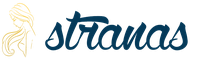Системная плата - это что такое? Устройство и основные характеристики. Функции материнской платы Что такое motherboard в компьютере
Обойтись без материнской платы не получится. Кроме этого, от того, какая у вашего компьютера материнская плата, зависит дальнейшая его модернизация. Если материнская плата позволяет, то со временем может быть расширена оперативная память и установлена видеокарта, с более высокими показателями. Но любой апгрейд возможен, если есть неиспользуемые до сих пор слоты и разъемы.
В первую очередь поговорим о такой материнской плате, которая позволяет расширять систему во всех направлениях. Это полноразмерная плата и рекомендуемая фирма «Asus». Здесь имеется достаточное количество слотов и элементов, благодаря которым дальнейший апгрейд дает радужные перспективы. Так же нужно отметить хорошую разводку. Все элементы хорошо пропаяны и производитель гарантирует, что прослужит плата долго.
Как обычно, рассмотрим все по пунктам
На рисунке есть обозначения и давайте с ними разберемся. Это основные элементы материнской платы:
- разъем или сокет для подключения процессора;
- слоты для подключения видеокарты, иногда в продвинутых моделях плат одновременно могут быть установлены две видеокарты;
- в эти слоты подключается оперативная память, в данном случае стандарт DDR2;
- чип материнской платы и его «северный мост»;
- теперь южный мост;
- система, охлаждающая фазы для питания процессора;
- всем знакомые USB разъемы, их четыре, которые выводятся на заднюю стенку системного блока;
- звуковая карта встроенная и ее выходы;
- интерфейс дисковода FDC controller;
- это выходы, их тоже четыре, в которые подключаются нового стандарта жесткие диски;
- в эти три слота PCI можно при расширении подключить дополнительные платы, например, платы видео-захвата, ТВ тюнер и другие;
- BIOS батарейка;
- разъем в 12 V четырехконтактный для процессора;
- бок питания подключается в этот разъем из 24-х контактов, отсюда на материнскую плату подается напряжение;
- здесь подключаются устаревшие жесткие IDE диски для DVD, CD Rom;
- BIOS или микросхема.
Теперь еще подробнее
Комментарии могут потребоваться для таких элементов как система охлаждения. Отлично видно, что на рисунке она находится в самой середине и от нее идут медные трубки. Микросхема чипсета с северной стороны закрывается центральным радиатором. Конечно, он перекликается с микросхемой с южной стороны. Кроме того, здесь же находится контролер системной шины, оперативной памяти, встроенное видео.
Наверное, понятно, что когда говорится о северном и южном мосте, то в первую очередь имеется в виду их месторасположение. Северный мост находится выше слотов PCI, а южный, соответственно, ниже. Радиатор частично закрывает и южный мост, в котором находится контролер сетевой карты, встроенной в компьютер, USB шины, встроенный звук, и прочее.
Микросхемы, которые объединяются для выполнения каких-либо задач и называют чипсетами. По-английски это chipset. Северный и южный мост это две большие микросхемы на материнской плате компьютера.
Задача «Северного моста» соединять высокопроизводительные устройства и ЦПУ. Эти устройства находятся на материнской плате: видеоадаптер и память.
В отличие от него, «Южный мост» заведует жесткими дисками, платами расширения, картами сетевой и звуковой, USB и так далее. То есть в его ведении переферийные устройства.
Ниже пример, как выглядит два чипсета «Северный» и «Южный». Северный мост всегда больше, а южный меньше. Эти чипсеты от фирмы «VIA».


То, что на рисунке выше мы отметили цифрой «6» - это радиаторы. Они на материнской плате и их задача охлаждать фазы, питающие процессор. Транзисторы и конденсаторы находятся ниже этих радиаторов. Они не дают напряжению питания испытывать перепады, когда вдруг нагрузка возрастает. Если на материнской плате эти устройства есть, тогда не сомневайтесь, она качественная. При некачественной материнской плате процессор может работать нестабильно. Это уже нехорошо.
Фазы питания или цепи состоят из преобразователей напряжения, резисторов, транзисторов, дросселей, ШИМ-контролеров, конденсаторов и прочего. Все это входит в элементную базу питания процессора.
Чем занимаются преобразователи напряжения?
Они контролируют напряжение и подают его таким, каким оно необходимо для нормальной работы каждого элемента. Мы уже знаем, что питание приходит в 12 вольт. Однако не для всех элементов нужно именно такое напряжение. Поэтому его требуется понизить, что и делает преобразователь и потом перенаправляет к микросхеме или элементу, который в нем нуждается.
Вообще, это важная тема и здесь нужно остановиться подробнее. Есть модуль регулирования напряжения или Voltage Regulation Module. Сокращенно его называют VRM. Он и понижает напряжение. Но чаще этим занимается другой модуль VRD или Voltage Regulator Down. Обычному пользователю информации достаточно. Глубже вникать нет необходимости. Просто знайте, аббревиатуры и понимайте для чего они.
Преобразователь напряжения, обычно в своей схеме имеет еще и полевые МОП-транзисторы. Полевые от различных электрических полей. Этими полями они и управляются. Что значит МОП? По-английски это звучит как metal-oxide-semiconductor field effect transistor, а по-русски металл-оксид-полупроводник. Можно еще встретить сокращенную английскую версию MOSFET или мосфеты.
Основной контроль и управление фазами питания сосредоточено на материнской плате на PWM-контролере. Расшифровывается аббревиатура как Pulse Wide Modulation , переводится «широтно-импульсная модуляция» или ШИМ. Проще, это ШИМ-контролеры.
Как ШИМ-контролер понимает, какое напряжение необходимо подавать в центральный процессор? Ему об этом сигнализирует восьмибитный знак. В разные моменты напряжение должно быть разным и поэтому такой сигнал необходим.
Сейчас все компьютеры многофазные. Они имеют до 24 фаз. Но обычно можно увидеть и четырехфазные и восьмифазные компьютеры. А вот однофазные теперь редкость. Но когда-то только они и были на службе у человека. Теперь они признаны неэффективными.
Но, что такое однофазный регулятор?
Он имеет ограничение в максимальном напряжении, которое проходит через дроссели, мосфеты, конденсаторы или через основные элементы, формирующие его. Напряжение может быть не более тридцати ампер. Для сравнения, современные процессоры способны принимать электричество до ста и выше ампер. Если в современный компьютер установить одну фазу, то при таких «требованиях» она просто расплавится. Чтобы ограничения снять и стали производить питание процессора многофазное.
Если регулятор многофазный, тогда нагрузку электричества можно распределить или направить по отдельным фазам, их количество может быть самым разным. Но при этом все вместе эти фазы дадут именно ту мощность, которая необходима. Допустим, что установлено шесть фаз. Каждая фаза пропускает тридцать ампер. Это цифра ограничения, помните? Итак, каждая фаза подает по тридцать ампер и в сумме это будет все сто восемьдесят ампер.
Есть один нюанс, который нужно учитывать при покупке компьютера. Если его процессор Intel поколения Core i7, то энергию он потребляет в пределах 130 Ватт. Таким образом, для его питания хватит и шести фаз. Если вам говорят, что фаз больше, не верьте, привирают. Да сами элементы сейчас создаются полимерные твердотельные. Раньше элементная база состояла из электролитических конденсаторов. Теперь полимерные конденсаторы могут работать не менее пятидесяти тысяч часов. Даже дроссели другие, сердечко у них ферритовое. Поэтому и ток они пропускают не тридцать, как было когда-то, а все сорок ампер. И если питание шестифазное, тогда процессор получит 240 ампер. Энергии при этом он будет потреблять больше двухсот Ватт.
Современные материнские платы оснащены таким устройством, которое обеспечивает динамическое переключение между цепями питания. Все не так сложно, как может показаться на первый взгляд. Просто компьютер обычно энергии потребляет не так много, но иногда возникает необходимость и тогда уже во время работы фазы подключаются одна за другой. Если нагрузка уменьшается, тогда фазы отключаются. В принципе, как мы уже говорили, для работы процессора достаточно и одной фазы. Но это для слабого процессора. Иногда такой режим используют в процессе тестирования.
От фаз питания к материнской плате
Давайте вернемся к теме разговора. Чуть ниже, расположена картинка, где схематично изображены на материнской плате все основные разъемы и элементы:

Во главе стоит центральный процессор. С него-то все и начинается. То есть, буквально на каждый узел от центрального процессора передача данных производится через центральную шину.
На следующей картинке эта ситуация так же проиллюстрирована:

Что же это за шина такая, о которой мы так часто вспоминаем?
Это процессорная шина платы и ее название Front Side Bus. Если сказать коротко, то FSB. Через эту шину, взаимодействуют северный мост материнской платы и процессор. Можно сравнить с магистралью, с какой скоростью мчатся данные с такой скоростью, и работает вся система. Работа шины, ее частота, измеряется в мегагерцах, и чем показатель выше, тем работа идет активнее.
Когда-то мы уже подробно описывали, что такое частота и как ее измеряют. Об этом отдельно можно почитать в специальной статье.
У центрального процессора есть привилегия, только он подключается непосредственно к этой шине. Все остальные элементы передают и получают данные, через установленные контролеры. Все они встроены в микросхему «северного моста».
Иногда контролеры интегрируют в ядро CPU, и сейчас это происходит все чаще и чаще.
Что дает перенос контролеров? Когда контролер оперативной памяти перенесли из чипсета в ядро процессора, то сильно уменьшились задержки передачи данных. В принципе эти задержки неизбежны, когда они передаются через системную шину. Но здесь они оказались минимальны.
Интересно привести в пример процессор «Intel LGA1156». Там практически уже нет FSB. Почему? Просто все необходимые контролеры перенесены с материнской платы в процессор.
Идея компании «AMD» оказалась плодотворной. Теперь у этой технологии есть имя и называется она «Hyper Transport». Сначала она была исключительно для компьютеров, а сейчас по этому принципу оснащены сетевые маршрутизаторы компании «Cisco». Как уже понятно, устройства эти высокопроизводительные.
Постепенно ядро процессора все усложняется. Туда переносятся уже практически все устройства, включая видео. Сначала его место было на материнской плате в северном мосту. Место казалось идеальным. Но когда оно было перенесено в ядро процессора, оказалось, что это намного эффективнее.
Почему этот процесс стал вообще возможен?
Дело в том, что техпроцесс производства процессоров сокращается. Для примера посмотрим на процессоры серии. Там техпроцесс используется в 22 нанометра. И благодаря этому, появилась возможность размещать транзисторы в количестве 1,4 миллиарда. И это все на одной и той же площади.
Чтобы было понятнее, нанометром называют одну миллиардную часть метра. Соответственно, 22 нанометра это линейное разрешение литографического оснащения. Оно входит в состав центрального процессора.
Как видно, эволюция идет по пути уменьшения всего, транзисторов и других элементов. И появляется возможность размещать их на одном кристалле. И количество транзисторов постоянно растет это закономерно. Таким образом, на их базе можно создать любой элемент и встроить его графическое ядро ЦП. Сейчас разработчики именно этим и занимаются. Они постоянно уменьшают техпроцесс.
Процесс этот привел к тому, что под одной крышей в центральном процессоре оказались практически все контролеры и интерфейсы. Во многих современных материнских платах южный мост оказался овсе ненужным. И от него просто отказались. Зато в северный мост попали некоторые из них. Классический вариант описанной нами ранее материнской платы можно увидеть теперь редко.
Если материнская плата дешевая, то можно увидеть такую картину: она укорочена, а все элементы все равно не на ней размещены. Только вот находятся они и сбоку и снизу текстолитовой пластины. Понятно, что ни о разъемах, ни о выходах говорить не приходится. Куда уж тут, элементы бы разместить!
Раньше я вел очень активную жизнь: играл в теннис, футбол, занимался шахматами и стрельбой, участвовал в автогонках, соблазнял красивых девушек… Но все закончилось, когда сгорела материнская плата на компьютере!
Наверняка любой пользователь, даже самый безнадежный «чайник», когда-либо слышал это словосочетание – «материнская плата». И это неудивительно – ведь от качества и возможностей этого элемента компьютера во многом зависит надежность и эффективность работы ПК, а, следовательно, этот компьютерный термин пользуется большой популярностью.
Каждый компьютер – это сложное устройство, в котором расположено множество узлов и микросхем. Казалось бы, разместить их всех так, чтобы они друг другу не мешали и могли бы эффективно взаимодействовать – это непосильная задача для конструкторов. Но решение этой задачи было найдено – оказывается, достаточно разместить все самые важные микросхемы, в том числе, и процессор, на одной-единственной большой плате.
Итак, материнская плата компьютера (по-английски пишется, как motherboard, этот термин мы тоже будем употреблять в дальнейшем), также называемая системной платой – основное устройство персонального компьютера. Ее главное назначение – связывать и объединять в единое целое все узлы и компоненты компьютера. Многие узлы физически размещаются на motherboard, а другие связаны с ней при помощи кабелей.
Главные функции motherboard:
- Размещение основных узлов и систем ПК
- Интеграция основных узлов и систем ПК
- Снабжение питанием основных узлов и систем ПК
Какие устройства размещаются на материнской плате:
- Разъем для процессора
- Чипсет
- Слоты расширения
- Разъемы памяти
- Разъемы для подключения дисководов
- Порты
- Микросхема BIOS
- Сетевая карта (опционально)
- Видеокарта (опционально)
- Звуковая карта (опционально)
Материнская плата крепится при помощи специальных винтов в корпусе компьютера. На практике замена системной платы означает, по сути, и обновление всего компьютера.
Следует учесть, что форм-фактор, то есть стандартизированный типоразмер motherboard привязан к форм-фактору системного блока, и материнская плата, имеющая определенный форм-фактор, вряд ли встанет в системный блок, предназначенный для другого форм-фактора.
Пожалуй, самая известная функция motherboard – это размещение слотов для плат расширения, выводы которых располагаются в тыльной части системного блока. Наверняка, далеко не все пользователи занимались заменой самой motherboard в корпусе компьютера, а также модернизацией процессора, но большинству, наверное, известен процесс замены или добавления плат расширения в слоты на материнской плате. Кстати, материнская плата называется материнской именно по отношению к дочерним платам, то есть платам, расположенным в слотах расширения.
Значительное число современных плат содержит многие встроенные элементы, которые раньше могли работать только через слоты расширения – это видеокарта, сетевая карта, звуковая карта, и.т.д. Обычно это устройства начального уровня, очень дешевые и предназначенные для нетребовательных пользователей. Однако эти устройства, как правило, очень незначительно увеличивают стоимость всей системы и заодно освобождают слоты расширения для чего-то более важного. К тому же, наличие этих устройств не мешает пользователю произвести модернизацию системы, например, заядлый геймер всегда может поставить вместо простенькой «видяхи» последнюю версию навороченного трехмерного акселератора. При этом устройство, установленное в слот расширения, всегда будет иметь приоритет перед встроенным.
Пару слов стоит сказать о технологии изготовления материнских плат. Материалом для материнских плат обычно служит стеклотекстолит, на который нанесены проводящие дорожки из металла. Таких слоев текстолита в плате может быть несколько. Сверху плата покрыта диэлектрическим лаком, обычно зеленого цвета.
История системных плат
Идея единой платы для интеграции всех элементов завоевала себе место далеко не сразу. В первые годы существования ПК были широко распространены так называемые объединительные платы, то есть платы, на которых размещались не все функциональные блоки компьютера. Эти блоки размещались на разных платах, которые вставлялись в слоты расширения объединительной платы – это могли быть и чипсеты, контроллеры дисководов, портов и даже сам процессор. Но потом от подобной схемы пришлось отказаться (и первой пример этому подала фирма IBM) в связи с удешевлением интегрированных материнских плат современного типа, на которых размещались все компоненты, а также в связи с трудностями, которые возникали при модернизации компьютеров на объединительных платах.
В первых материнских платах современного типа, однако, процессор, как и память, были несъемными. Впоследствии появились разъемы для памяти и сокеты для процессоров. Это усовершенствование значительно упростило модернизацию компьютера.
Сначала среди системных плат был распространен форм-фактор AT, ведущий начало от материнских плат компьютеров архитектуры AT. Но платы подобного размера были очень большими, и поэтому чаще использовался форм-фактор Baby-AT.
Форм-факторы современных системных плат
На смену AT в середине 1990-х пришел форм-фактор ATX. В настоящее время форм-фактор AT и производные от него типы материнских плат практически не используются в современных ПК.
Преимущества, которые принес форм-фактор ATX по сравнению с AT:
- Более удобные габариты, увеличение свободного места в корпусе.
- Сократилось расстояние между платой и дисководами, что позволило уменьшить длину кабелей.
- Сокет процессора расположен ближе к вентилятору системного блока, что позволяет улучшить охлаждение процессора.
- Возможность управления питанием компьютера.
- Питание процессора от системного блока без преобразователя напряжения.
- Размещение портов на самой материнской плате.
- Более удобное размещение разъемов для плат расширения.
- Наличие единого контакта для кабеля питания
Форм-фактор ATX и производные от него форм-факторы mATX (micro ATX), mini-ATX и серверный форм-фактор EATX (Extended ATX) и сейчас являются наиболее распространенными в большинстве компьютеров.
Существует также более новый форм-фактор motherboard BTX, разработанный в 2003 г, однако низвергнуть ATX с пьедестала он так до сих пор и не смог.
Сравнительные габариты плат некоторых форматов (ДхШ, мм):
- AT – 351 × 305
- Baby AT – 330 x 216
- EATX – 330 × 305
- ATX – 305 × 244
- miniATX – 284 × 208
- mATX – 244 × 244
- BTX – 325 x 267
Настройка системной платы
Как правило, для современной motherboard доступны не только такие функции, как апгрейд отдельных элементов, например, процессора, памяти и плат расширения, но и настройка основных параметров работы системной платы и процессора, таких, как частота работы системной шины и процессора, коэффициент умножения частоты, и.т.д.
Следует помнить, что настройка параметров motherboard – это очень деликатное дело и если вы не знаете всех тонкостей операции, которую вы собираетесь произвести, то имейте в виду, что неправильная настройка может обернуться неработоспособностью всей системы или ее отдельных элементов.
Настройка материнской платы обычно осуществляется через интерфейс программы BIOS Setup. Также настройка многих параметров может осуществляться и через специальные программы в Windows.
Заключение
В этой статье вы познакомились с понятием материнской (системной) платы, узнали, для каких целей она предназначена, какие компоненты на ней размещаются, как осуществляется настройка основных параметров motherboard, что такое форм-фактор системной платы, познакомились с историей развития системных плат в персональных компьютерах, а также с различными типами материнских плат.
Материнская или системная плата – это многослойная печатная плата, являющаяся основой ЭВМ, определяющая ее архитектуру, производительность и осуществляющая связь между всеми подключенными к ней элементами и координацию их работы.
1. Введение 2. Печатная плата 3. Чипсет 3.1. Основные функции северного моста 3.1.1. Интерфейсы связи с процессором 3.1.2. Интерфейсы связи с графическим адаптером 3.1.3. Интерфейсы связи с южным мостом 3.2. Основные функции Южного моста 3.2.1. Интерфейсы связи с платами расширения 3.2.2. Интерфейсы связи с периферийными устройствами и другими ЭВМ 3.2.3. Интерфейсы шин связи южного моста с жесткими дисками 3.2.4. Интерфейсы связи с медленными компонентами материнской платы 4. BIOS (Basic Input-Output System) 5. Другие элементы материнской платы
1. Введение.
Материнская плата – это один из важнейших элементов ЭВМ, определяющий ее облик и обеспечивающий взаимодействие всех подключаемых к материнской плате устройств.
На материнской плате размещаются все основные элементы ЭВМ, такие как:
Набор системной логики или чипсет – основной компонент материнской платы, определяющий какой тип процессора, тип ОЗУ, тип системной шины можно использовать;
Слот для установки процессора. Определяет, какой именно тип процессоров можно подсоединить к материнской плате. В процессорах могут использоваться различные интерфейсы системной шины (например, FSB, DMI, QPI и т.д.), какие то процессоры могут иметь встроенную графическую систему или контроллер памяти, может отличаться количество "ножек" и так далее. Соответственно для каждого типа процессора необходимо использовать свой слот для установки. Зачастую производители процессоров и материнских плат злоупотребляют этим, гонясь за дополнительной выгодой, и создают новые процессоры не совместимые с существующими типами слотов, даже если этого можно было избежать. В результате приходится при обновлении компьютера менять не только процессор, но и материнскую плату со всеми вытекающими из этого последствиями.
- центральный процессор – основное устройство ЭВМ, выполняющее математические, логические операции и операции управления всеми остальными элементами ЭВМ;
Контроллер ОЗУ (оперативно запоминающее устройство). Раньше контроллер ОЗУ встраивали в чипсет, но сейчас большинство процессоров имеют встроенный контроллер ОЗУ, что позволяет увеличить общую производительность и разгрузить чипсет.
ОЗУ – набор микросхем для временного хранения данных. В современных материнских платах имеется возможность подключения одновременно нескольких микросхем ОЗУ, обычно четырех или более.
ППЗУ (БИОС), содержащие программное обеспечение, осуществляющее тестирование основных компонентов ЭВМ и настройку материнской платы. И память CMOS хранящая настройки работы BIOS. Часто устанавливают несколько микросхем памяти CMOS для возможности быстрого восстановления работоспособности ЭВМ в экстренном случае, например, неудачной попытки разгона;
Аккумулятор или батарейка, питающая память CMOS;
Контроллеры каналов ввода-вывода: USB, COM, LPT, ATA, SATA, SCSI, FireWire, Ethernet и др. Какие именно каналы ввода-вывода будут поддерживаться, определяется типом используемой материнской платы. В случае необходимости, дополнительные контроллеры ввода-вывода можно устанавливать в виде плат расширения;
Кварцевый генератор, вырабатывающий сигналы, по которым синхронизируется работа всех элементов ЭВМ;
Таймеры;
Контроллер прерываний. Сигналы прерываний от различных устройств поступают не напрямую в процессор, а в контроллер прерываний, который устанавливает сигнал прерывания с соответствующим приоритетом в активное состояние;
Разъемы для установки плат расширения: видеокарт, звуковой карты и т.д.;
Регуляторы напряжения, преобразующие исходное напряжение в требуемое для питания компонентов установленных на материнской плате;
Средства мониторинга, измеряющие скорость вращения вентиляторов, температуру основных элементов ЭВМ, питающее напряжение и т.д.;
Звуковая карта. Практически все материнские платы содержат встроенные звуковые карты, позволяющие получить приличное качество звука. При необходимости можно установить дополнительную дискретную звуковую карту, обеспечивающую лучшее звучание, но в большинстве случаев это не требуется;
Встроенный динамик. Главным образом используется для диагностики работоспособности системы. Так по длительности и последовательности звуковых сигналов при включении ЭВМ можно определить большинство неисправностей аппаратуры;
Шины – проводники для обмена сигналами между компонентами ЭВМ.
Устройство и назначение материнской платы
Материнская или системная плата – это многослойная печатная плата, являющаяся основой ЭВМ, определяющая ее архитектуру, производительность и осуществляющая связь между всеми подключенными к ней элементами и координацию их работы.
1. Введение.
Материнская плата – это один из важнейших элементов ЭВМ, определяющий ее облик и обеспечивающий взаимодействие всех подключаемых к материнской плате устройств.
На материнской плате размещаются все основные элементы ЭВМ, такие как:
Набор системной логики или чипсет – основной компонент материнской платы, определяющий какой тип процессора, тип ОЗУ, тип системной шины можно использовать;
Слот для установки процессора. Определяет, какой именно тип процессоров можно подсоединить к материнской плате. В процессорах могут использоваться различные интерфейсы системной шины (например, FSB, DMI, QPI и т.д.), какие то процессоры могут иметь встроенную графическую систему или контроллер памяти, может отличаться количество "ножек" и так далее. Соответственно для каждого типа процессора необходимо использовать свой слот для установки. Зачастую производители процессоров и материнских плат злоупотребляют этим, гонясь за дополнительной выгодой, и создают новые процессоры не совместимые с существующими типами слотов, даже если этого можно было избежать. В результате приходится при обновлении компьютера менять не только процессор, но и материнскую плату со всеми вытекающими из этого последствиями.
- центральный процессор – основное устройство ЭВМ, выполняющее математические, логические операции и операции управления всеми остальными элементами ЭВМ;
Контроллер ОЗУ (оперативно запоминающее устройство). Раньше контроллер ОЗУ встраивали в чипсет, но сейчас большинство процессоров имеют встроенный контроллер ОЗУ, что позволяет увеличить общую производительность и разгрузить чипсет.
ОЗУ – набор микросхем для временного хранения данных. В современных материнских платах имеется возможность подключения одновременно нескольких микросхем ОЗУ, обычно четырех или более.
ППЗУ (БИОС), содержащие программное обеспечение, осуществляющее тестирование основных компонентов ЭВМ и настройку материнской платы. И память CMOS хранящая настройки работы BIOS. Часто устанавливают несколько микросхем памяти CMOS для возможности быстрого восстановления работоспособности ЭВМ в экстренном случае, например, неудачной попытки разгона;
Аккумулятор или батарейка, питающая память CMOS;
Контроллеры каналов ввода-вывода: USB, COM, LPT, ATA, SATA, SCSI, FireWire, Ethernet и др. Какие именно каналы ввода-вывода будут поддерживаться, определяется типом используемой материнской платы. В случае необходимости, дополнительные контроллеры ввода-вывода можно устанавливать в виде плат расширения;
Кварцевый генератор, вырабатывающий сигналы, по которым синхронизируется работа всех элементов ЭВМ;
Таймеры;
Контроллер прерываний. Сигналы прерываний от различных устройств поступают не напрямую в процессор, а в контроллер прерываний, который устанавливает сигнал прерывания с соответствующим приоритетом в активное состояние;
Разъемы для установки плат расширения: видеокарт, звуковой карты и т.д.;
Регуляторы напряжения, преобразующие исходное напряжение в требуемое для питания компонентов установленных на материнской плате;
Средства мониторинга, измеряющие скорость вращения вентиляторов, температуру основных элементов ЭВМ, питающее напряжение и т.д.;
Звуковая карта. Практически все материнские платы содержат встроенные звуковые карты, позволяющие получить приличное качество звука. При необходимости можно установить дополнительную дискретную звуковую карту, обеспечивающую лучшее звучание, но в большинстве случаев это не требуется;
Встроенный динамик. Главным образом используется для диагностики работоспособности системы. Так по длительности и последовательности звуковых сигналов при включении ЭВМ можно определить большинство неисправностей аппаратуры;
Шины – проводники для обмена сигналами между компонентами ЭВМ.
2. Печатная плата.
Основу материнской платы составляет печатная плата. На печатной плате располагаются сигнальные линии, часто называемые сигнальными дорожками, соединяющими между собой все элементы материнской платы. Если сигнальные дорожки расположены слишком близко друг к другу, то передаваемые по ним сигналы будут создавать помехи друг для друга. Чем длиннее дорожка и выше скорость передачи данных по ней, тем больше она создает помех для соседних дорожек и тем больше она уязвима для таких помех.
В результате, могут возникать сбои в работе даже сверхнадежных и дорогих компонентов ЭВМ. Поэтому основная задача при производстве печатной платы так разместить сигнальные дорожки, чтобы минимизировать действие помех на передаваемые сигналы. Для этого печатную плату делают многослойной, многократно увеличивая полезную площадь печатной платы и расстояние между дорожками.
Обычно современные материнские платы имеют шесть слоев: три сигнальных слоя, слой заземления и две пластины питания.
Однако количество слоев питания и сигнальных слоев может варьироваться, в зависимости от особенностей материнских плат.
Разметка и длина дорожек крайне важна для нормальной работы всех компонентов ЭВМ, поэтому при выборе материнской платы надо особое внимание уделять качеству печатной платы и разводке дорожек. Особенно это важно, если вы собираетесь использовать компоненты ЭВМ с нестандартными настройками и параметрами работы. Например, разгонять процессор или память.
На печатной плате располагаются все компоненты материнской платы и разъемы для подключения плат расширения и периферийных устройств. Ниже на рисунке изображена структурная схема расположения компонентов на печатной плате.

Рассмотрим более подробно все компоненты материнской платы и начнем с главного компонента – чипсета.
3. Чипсет.
Чипсет или набор системной логики – это основной набор микросхем материнской платы, обеспечивающий совместное функционирование центрального процессора, ОЗУ, видеокарты, контроллеров периферийных устройств и других компонентов, подключаемых к материнской плате. Именно он определяет основные параметры материнской платы: тип поддерживаемого процессора, объем, канальность и тип ОЗУ, частоту и тип системной шины и шины памяти, наборы контроллеров периферийных устройств и так далее.
Как правило, современные наборы системной логики строятся на базе двух компонентов, представляющих собой отдельные чипсеты, связанные друг с другом высокоскоростной шиной.
Однако последнее время появилась тенденция объединения северного и южного моста в единый компонент, так как контроллер памяти все чаще встраивают непосредственно в процессор, тем самым разгружая северный мост, и появляются все более быстрые и быстрые каналы связи с периферийными устройствами и платами расширения. А также развивается технология производства интегральных схем, позволяющая делать их более миниатюрными, дешевыми и потребляющими меньше энергии.
Объединение северного и южного моста в один чипсет позволяет поднять производительность системы, за счет уменьшения времени взаимодействия с периферийными устройствами и внутренними компонентами, ранее подключаемыми к южному мосту, но значительно усложняет конструкцию чипсета, делает его более сложным для модернизации и несколько увеличивает стоимость материнской платы.
Но пока что большинство материнских плат делают на основе чипсета разделенного на два компонента. Называются эти компоненты Северный и Южный мост.
Названия Северный и Южный - исторические. Они означают расположение компонентов чипсета относительно шины PCI: Северный находится выше, а Южный - ниже. Почему мост? Это название дали чипсетам по выполняемым ими функциям: они служат для связи различных шин и интерфейсов.
Причины разделения чипсета на две части следующие:
1.Различия скоростных режимов работы.
Северный мост работает с самыми быстрыми и требующими большой пропускной способности шины компонентами. К числу таких компонентов относится видеокарта и память. Однако сегодня большинство процессоров имеют встроенный контроллер памяти, а многие и встроенную графическую систему, хотя и сильно уступающую дискретным видеокартам, но все же часто применяемую в бюджетных персональных компьютерах, ноутбуках и нетбуках. Поэтому, с каждым годом нагрузки на северный мост снижаются, что уменьшает необходимость разделения чипсета на две части.
2. Более частое обновление стандартов периферии, чем основных частей ЭВМ.
Стандарты шин связи с памятью, видеокартой и процессором изменяются гораздо реже, чем стандарты связи с платами расширения и периферийными устройствами. Что позволяет, в случае изменения интерфейса связи с периферийными устройствами или разработки нового канала связи, не изменять весь чипсет, а заменить только южный мост. К тому же северный мост работает с более быстрыми устройствами и устроен сложнее, чем южный мост, так как от его работы во многом зависит общая производительность системы. Поэтому его изменение - дорогая и сложная работа. Но, несмотря на это, наблюдается тенденция объединения северного и южного моста в одну интегральную схему.
3.1. Основные функции Северного моста.
Северный мост, как следует из его названия, выполняет функции контроля и направления потока данных из 4-х шин:
- Шины связи с процессором или системной шины.
- Шины связи с памятью.
- Шины связи с графическим адаптером.
- Шины связи с южным мостом.
В соответствии с выполняемыми функциями и устроен северный мост. Он состоит из интерфейса системной шины, интерфейса шины связи с южным мостом, контроллера памяти, интерфейса шины связи с графической картой.
На данный момент большинство процессоров имеют встроенный контроллер памяти, так что функцию контроллера памяти можно считать для северного моста устаревшей. И учитывая, что существует множество типов оперативной памяти, для описания памяти и технологии ее взаимодействия с процессором, выделим отдельную статью.
В бюджетных ЭВМ иногда в северный мост встраивают графическую систему. Однако на данный момент более распространенную практику имеет установка графической системы непосредственно в процессор, так что эту функцию северного моста тоже будем считать устаревшей.
Таким образом, основная задача чипсета - грамотно и быстро распределять все запросы от процессора, видеокарты и южного моста, расставлять приоритеты и создавать, если это необходимо, очередность. Причем он должен быть настолько сбалансирован, чтобы как можно сильнее сократить простои при попытке доступа компонентов ЭВМ к тем или иным ресурсам.
Рассмотрим более подробно существующие интерфейсы связи с процессором, графическим адаптером и южным мостом.
3.1.1. Интерфейсы связи с процессором.
На данный момент существуют следующие интерфейсы связи процессора с северным мостом: FSB, DMI, HyperTransport, QPI.
FSB (Front Site Bus) - системная шина, используемая для связи центрального процессора с северным мостом в 1990-х и 2000-х годах. FSB разработана компанией Intel и впервые использовалась в компьютерах на базе процессоров Pentium.
Частота работы шины FSB является одним из важнейших параметров работы ЭВМ и во многом определяет производительность всей системы. Обычно она - в несколько раз меньше частоты работы процессора.
Частоты, на которых работают центральный процессор и системная шина, имеют общую опорную частоту и в упрощенном виде рассчитываются, как Vп = Vo*k, где Vп – частота работы процессора, Vo-опорная частота, k – множитель. Обычно в современных системах опорная частота равняется частоте шины FSB.
Большинство материнских плат позволяют вручную увеличивать частоту системной шины или множитель, изменяя настройки в BIOS. В старых материнских платах подобные настройки изменялись с помощью перестановки перемычек. Увеличение частоты системной шины или множителя увеличивает производительность ЭВМ. Однако в большинстве современных процессоров средней ценовой категории множитель заблокирован, и единственный способ поднять производительность вычислительной системы – это увеличить частоту системной шины.
Частота системной шины FSB постепенно возрастала с 50 МГц, для процессоров класса Intel Pentium и AMD K5 в начале 1990-х годов, до 400 МГц, для процессоров класса Xeon и Core 2 в конце 2000-х. При этом пропусканная способность возрастала с 400 Мбит/с до 12800 Мбит/с.
Шина FSB использовалась в процессорах типа Атом, Celeron, Pentium, Core 2, и Xeon вплоть до 2008 года. На данный момент эта шина вытеснена системными шинами DMI, QPI и Hyper Transport.
HyperTransport – универсальная высокоскоростная шина типа точка-точка с низкой латентностью, используемая для связи процессора с северным мостом. Шина HyperTransport - двунаправленная, то есть для обмена в каждую сторону выделена своя линия связи. К тому же она работает по технологии DDR (Double Data Rate), передавая данные, как по фронту, так и по спаду тактового импульса.
Технология разработана консорциумом HyperTransport Technology во главе с компанией AMD. Стоит отметить, что стандарт HyperTransport - открытый, что позволяет использовать его в своих устройствах различным компаниям.
Первая версия HyperTransport была представлена в 2001 году, и позволяла производить обмен со скоростью 800 МТр/с (800 Мега Транзакций в секунду или 838860800 обменов в секунду) с максимальной пропускной способностью - 12.8 ГБайт/с. Но уже в 2004 году была выпущена новая модификация шины HyperTransport (v.2.0), обеспечивающая 1.4 ГТр/с с максимальной пропускной способностью - 22.4 ГБайт/с, что почти в 14 раз превышало возможности шины FSB.
18 августа 2008 года была выпущена модификация 3.1, работающая со скоростью 3.2 ГТр/с, с пропускной способностью - 51.6 Гбайт/с. На данный момент это - самая быстрая версия шины HyperTransport.
Технология HyperTransport - очень гибкая, и позволяет варьировать, как частоты шины, так и ее разрядность. Это позволяет использовать ее не только для связи процессора с северным мостом и ОЗУ, но и в медленных устройствах. При этом возможность уменьшения разрядности и частоты ведет к экономии энергии.
Минимальная тактовая частота шины – 200 МГц, при этом данных будут передоваться со скоростью - 400 МТр/с, из-за технологии DDR, а минимальная разрядность - 2 бита. При минимальных параметрах максимальная пропускная способность составит 100 Мбайт/с. Все следующие поддерживаемые частоты и разрядности - кратны минимальной тактовой частоте и разрядности вплоть до скорости - 3.2 ГТр/с, и разрядности - 32 бита, для ревизии HyperTransport v 3.1.
DMI (Direct Media Interface) – последовательная шина типа точка-точка, используемая для связи процессора с чипсетом и для связи южного моста чипсета с северным. Разработана компанией Intel в 2004 году.
Для связи процессора с чипсетом обычно используется 4 канала DMI, обеспечивающих максимальную пропускную способность до 10 Гбайт/с, для ревизии DMI 1.0, и 20 Гбайт/с, для ревизии DMI 2.0, представленной в 2011 году. В бюджетных мобильных системах может использоваться шина с двумя каналами DMI, что в два раза снижает пропускную способность по сравнению с 4-х канальным вариантом.
Часто в процессоры, использующие связь с чипсетом по шине DMI, встраивают, наряду с контроллером памяти, контроллер шины PCI Express, обеспечивающий взаимодействие с видеокартой. В этом случае надобность в северном мосте отпадает, и чипсет выполняет только функции взаимодействия с платами расширения и периферийными устройствами. При такой архитектуре материнской платы не требуется высокоскоростного канала для взаимодействия с процессором, и пропускной способности шины DMI хватает с избытком.
QPI (QuickPath Interconnect) – последовательная шина типа точка-точка, используемая для связи процессоров между собой и с чипсетом. Представлена компанией Intel в 2008 году и используется в HiEnd процессорах типа Xeon, Itanium и Core i7.
Шина QPI - двунаправленная, то есть для обмена в каждую сторону предусмотрен свой канал, каждый из которых состоит из 20 линий связи. Следовательно, каждый канал – 20-разрядный, из которых на полезную нагрузку приходится только 16 разрядов. Работает шина QPI со скоростью - 4.8 и 6.4 ГТр/с, при этом максимальная пропускная способность составляет 19,2 и 25,6 ГБайт/с соответственно.
Мы с вами кратко рассмотрели основные интерфейсы связи процессора с чипсетом. Далее рассмотрим интерфейсы связи Северного моста с графическим адаптером.
3.1.2. Интерфейсы связи с графическим адаптером.
Вначале для связи с графическим процессором использовали общую шину ICA, VLB, а затем PCI, но очень быстро пропускной способности этих шин перестало хватать для работы с графикой, тем более после распространения трехмерной графики, требующей огромных мощностей для расчета и высокой пропускной способности шины для передачи текстур и параметров изображения.
На замену общим шинам пришла специализированная шина AGP, оптимизированная для работы с графическим контроллером.
AGP (Accelerated Graphics Port) – специализированная 32-разрядная шина для работы с графическим адаптером, разработанная в 1997 году компанией Intel.
Шина AGP работала на тактовой частоте - 66 МГц, и поддерживала два режима работы: с памятью DMA (Direct Memory Access) и памятью DME (Direct in Memory Execute).
В режиме DMA основной памятью считалась память, встроенная в видеоадаптер, а в режиме DME – память видеокарты, которые вместе с основной памятью находились в едином адресном пространстве, и видеоадаптер мог обращаться, как к встроенной памяти, так и к основной памяти компьютера.
Наличие режима DME позволяло уменьшить объем встраиваемой в видеоадаптер памяти и тем самым уменьшить его стоимость. Режим работы с памятью DME получил название AGP-текстурирование.
Однако очень скоро пропускной способности шины AGP перестало хватать для работы в режиме DME, и производители стали увеличивать объемы встраиваемой памяти. Вскоре и увеличение встраиваемой памяти перестало помогать и пропускной способности шины AGP стало категорически нехватать.
Первая версия шины AGP – AGP 1x, работала на тактовой частоте – 66 МГц, и имела максимальную скорость передачи данных – 266 Мбайт/с, что было недостаточно для полноценной работы в режиме DME и не превышало скорость предшественницы – шины PCI (PCI 2.1 – 266 Мбайт/с). Поэтому практически сразу же шина была доработана и введен режим передачи данных по фронту и спаду тактового импульса, что при той же тактовой частоте в 66 МГц позволило получить пропускную способность в 533 Мбайт/с. Этот режим назывался AGP 2x.
Первая представленная на рынке ревизия AGP 1.0 поддерживала режимы работы AGP 1x и AGP 2x.
В 1998 году была представлена новая ревизия шины – AGP 2.0, поддерживающая режим работы AGP 4x, в котором за один такт передавалось уже 4 блока данных, в результате, пропускная способность достигла 1 ГБайт/с.
При этом опорная тактовая частота шины не изменилась и осталась равной 66 МГц, а для возможности передачи четырех блоков данных за один такт был введен дополнительный сигнал, запускающийся синхронно с опорной тактовой частотой, но с частотой – 133 МГц. Данные передавались по фронту и спаду тактового импульса дополнительного сигнала.
При этом питающее напряжение было снижено с 3.3 В до 1.5 В, в результате, видеокарты, выпущенные только для ревизии AGP 1.0, были несовместимы с видеокартами AGP 2.0 и следующих ревизий шины AGP.
В 2002 году вышла ревизия 3.0 шины AGP. Опорная частота шины по прежнему осталась неизменной, однако дополнительный тактовый импульс, запускающийся синхронно с опорной частотой, составлял уже 266 МГц. При этом за 1 такт опорной частоты передавалось уже 8 блоков, а максимальная скорость составила 2.1 Гбайт/с.
Но, несмотря на все улучшения шины AGP, видеоадаптеры развивались быстрее и требовали более производительной шины. Так на смену шине AGP пришла шина PCI express.
PCI express – последовательная двунаправленная шина типа точка-точка, разработанная в 2002 некоммерческой группой PCI-SIG, в состав которой входили такие кампании, как Intel, Microsoft, IBM, AMD, Sun Microsystems и другие.
Основная задача, стоящая перед шиной PCI express, – это замена графической шины AGP и параллельной универсальной шины PCI.
Ревизия шины PCI express 1.0 работает на тактовой частоте 2.5 ГГц, при этом пропускная суммарная способность одного канала составляет 400 Мбайт/с, так как на каждые переданные 8 бит данных приходится 2 служебных бита и шина двунаправленная, то есть обмен в обе стороны идет одновременно. В шине обычно используется несколько каналов: 1, 2, 4, 8, 16 или 32, в зависимости от требуемой пропускной способности. Таким образом, шины на базе PCI express в общем случае представляют собой набор самостоятельных последовательных каналов передачи данных.
Так при использовании шины PCI express для связи с видеокартами обычно используется 16-ти канальная шина, а для связи с платами расширения – одноканальная шина.
Теоретическая максимальная суммарная пропускная способность 32-х канальной шины составляет 12.8 Гбайт/с. При этом, в отличие от шины PCI, делившей пропускную способность между всеми подключенными устройствами, шина PCI express построена по принципу топологии типа «звезда» и каждому подключаемому устройству в единоличное владение отдается вся пропускная способность шины.
В ревизии PCI express 2.0, представленной 15 января 2007 года, пропускная способность шины была увеличена в 2 раза. Для одного канала шины суммарная пропускная способность составила 800 Мбайт/с, а для 32-х канальной шины – 25.6 Гбайт/с.
В ревизии PCI express 3.0, представленной в ноябре 2010 года, пропускную способность шины еще в 2 раза увеличили, причем максимальное количество транзакций увеличилось с 5 до 8 млрд, а максимальная пропускная способность увеличилась в 2 раза, благодаря изменению принципа кодирования информации, при котором на каждые 129 бит данных приходится всего 2 служебных бита, что в 13 раз меньше, чем в ревизиях 1.0 и 2.0. Таким образом, для одного канала шины суммарная пропускная способность стала 1.6 Гбайт/с, а для 32-х канальной шины – 51.2 Гбайт/с.
Однако PCI express 3.0 только выходит на рынок и первые материнские платы с поддержкой этой шины начали появляться в конце 2011 года, а массовый выпуск устройств с поддержкой шины PCI express 3.0 запланирован на 2012 год.
Стоит отметить, что на данный момент пропускной способности PCI express 2.0 вполне хватает для нормального функционирования видеоадаптеров и переход на PCI express 3.0 не даст существенного прироста производительности в связке процессор – видеокарта. Но, как говорится, поживем – увидим.
В ближайшем будущем планируется выпуск ревизии PCI express 4.0, в котором скорость будет увеличена еще в 2 раза.
В последнее время наметилась тенденция встраивания интерфейса PCI express непосредственно в процессор. Обычно в таких процессорах также встроен контроллер памяти. В результате, надобность в северном мосте отпадает, и чепсет строят на основе одной интегральной схемы, основная задача которой – обеспечение взаимодействия с платами расширения и периферийными устройствами.
На этом закончим обзор интерфейсов связи северного моста с видео адаптером и перейдем к обзору интерфейсов связи северного моста с южным.
3.1.3. Интерфейсы связи с южным мостом.
Довольно долгое время для связи северного моста с южным использовалась шина PCI.
PCI (Peripheral component interconnect) – шина для подключения плат расширения к материнской плате, разработанная в 1992 году компанией Intel. Также долгое время использовалась для связи северного моста с южным. Однако по мере повышения производительности плат расширения ее пропускной способности стало не хватать. Она была вытеснена более производительными шинами вначале из задач связи северного и южного моста, а в последние годы и для связи с платами расширения стали использовать более быструю шину – PCI express.
Основные технические характеристики шины PCI, следующие:
| Ревизия | 1.0 | 2.0 | 2.1 | 2.2 | 2.3 |
| Дата релиза | 1992 г. | 1993 г. | 1995 г. | 1998 г. | 2002 г. |
| Разрядность | 32 | 32 | 32/64 | 32/64 | 32/64 |
| Частота | 33 МГц | 33 МГц | 33/66 МГц | 33/66 МГц | 33/66 МГц |
| Пропускная способность | 132 МБайт/с | 132 МБайт/с | 132/264/528 МБайт/с | 132/264/528 МБайт/с | 132/264/528 МБайт/с |
| Сигнальное напряжение | 5 В | 5 В | 5/3.3 В | 5/3.3 В | 5/3.3 В |
| Горячая замена | нет | нет | нет | есть | есть |
Существуют и другие ревизии шин PCI, например, для использования в ноутбуках и других портативных устройствах, или переходные варианты между основными ревизиями, но так как на данный момент интерфейс PCI практически вытеснен более скоростными шинами, то не буду подробно описывать характеристики всех ревизий.
При использовании шины для связи северного и южного моста структурная схема материнской платы будет выглядеть следующим образом:

Как видно из рисунка, северный и южный мост подключались к шине PCI наравне с платами расширения. Припускная способность шины делилась между всеми подключенными к ней устройствами, а, следовательно, заявленная пиковая пропускная способность уменьшалась не только передаваемой служебной информацией, но и конкурирующими устройствами, подключенными к шине. В результате, со временем пропускной способности шины стало нахватать, и для связи между северным и южным мостом стали использовать такие шины, как: hub link, DMI, HyperTransport, а шина PCI еще ненадолго осталась в качестве связи с платами расширения.
Первой на замену PCI пришла шина hub link.
Шина hublink – 8-битная шина типа точка-точка, разработанная компанией Intel. Шина работает на частоте – 66 МГц, и передает 4 байта за такт, что позволяет получить максимальную пропускную способность – 266 Мбайт/сек.
Ввод шины hublink изменил архитектуру материнской платы и разгрузил шину PCI. Шина PCI стала использоваться только для связи с периферийными устройствами и платами расширения, а шина hublink использовалась только для связи с северным мостом.
Пропускная способность шины hublink была сравнима с пропускной способностью шины PCI, но из-за того, что ей не приходилось делить канал с другими устройствами, а шина PCI разгружалась, то пропускной способности было вполне достаточно. Но вычислительная техника не стоит на месте, и шина hublink на данный момент практически не используется, из-за недостаточного быстродействия. Она была вытеснена такими шинами, как DMI и HyperTransport.
Краткое описание шины DMI и HyperTransport приводилось в разделе , поэтому повторяться не буду.
Были и другие интерфейсы для связи северного моста с южным, но большинство из них уже безнадежно устарели или редко используются, поэтому мы не будем на них заострять внимание. На этом закончим обзор основных функций и устройства северного моста и перейдем к южному мосту.
3.2. Основные функции Южного моста.
Южный мост отвечает за организацию взаимодействия с медленными компонентами ЭВМ: платами расширения, периферийными устройствами, устройствами ввода-вывода, каналами межмашинного обмена и так далее.
То есть, Южный мост ретранслирует данные и запросы от подключенных к нему устройств в северный мост, который передает их в процессор или ОЗУ, и принимает от северного моста команды процессора и данные из ОЗУ, и ретранслирует их в подключенные к нему устройства.
В состав южного моста входят:
Контроллер шины связи с северным мостом (PCI, hublink, DMI, HyperTransport и т.д.);
Контроллер шины связи с платами расширения (PCI, PCIe и т.д.);
Контроллер линий связи с периферийными устройствами и другими ЭВМ (USB, FireWire, Ethernet и т.д.);
Контроллер шины связи с жесткими дисками (ATA, SATA, SCSI и т.д.);
Контроллер шины связи с медленными устройствами (шины ISA, LPC, SPI и т.д.).
Рассмотрим более подробно интерфейсы связи, используемые южным мостом, и встроенные в него контроллеры периферийных устройств.
Интерфейсы связи северного моста с южным мы уже рассматривали. Поэтому сразу перейдем к интерфейсам связи с платами расширения.
3.2.1. Интерфейсы связи с платами расширения.
На данный момент основными интерфейсами для обмена с платами расширения являются PCI и PCIexpress. Однако интерфейс PCI активно вытесняется, и в ближайшие несколько лет практически уйдет историю, и будет использоваться только в некоторых специализированных ЭВМ.
Описание и краткие характеристики интерфейсов PCI и PCIexpress я уже приводил в этой статье, так что повторяться не буду. Перейдем сразу к рассмотрению интерфейсов связи с периферийными устройствами, устройствами ввода-вывода и другими ЭВМ.
3.2.2. Интерфейсы связи с периферийными устройствами, устройствами ввода - вывода и другими ЭВМ.
Существует большое разнообразие интерфейсов для связи с периферийными устройствами и другими ЭВМ, наиболее распространенные из них встраиваются в материнскую плату, но также можно добавлять любой из интерфейсов с помощью плат расширения, подключаемых к материнской плате через шину PCI или PCIexpress.
Приведу краткое описание и характеристики наиболее популярных интерфейсов.
USB (Universal Serial Bus) – универсальный последовательный канал передачи данных для подключения к ЭВМ среднескоростных и низкоскоростных периферийных устройств.
Шина строго ориентирована и состоит из контроллера канала и подключаемых к нему нескольких оконечных устройств. Обычно контроллеры канала USB встроены в южный мост материнской платы. В современных материнских платах могут размещаться до 12 контроллеров канала USB с двумя портами каждый.
Соединение между собой двух контроллеров канала или двух оконечных устройств невозможно, поэтому напрямую соединить два компьютера или два периферийных устройства между собой по USB-каналу нельзя.
Однако для связи двух контроллеров канала между собой можно использовать дополнительные устройства. Например, эмулятор Ethernet адаптера. Два компьютера подключаются к нему по USB каналу, и оба видят оконечное устройство. Ethernet адаптер ретранслирует данные, получаемые от одного компьютера к другому, эмулируя сетевой протокол Ethernet. Однако при этом необходимо устанавливать специфические драйвера эмулятора Ethernet адаптера на каждый подключаемый компьютер.
Интерфейс USB имеет встроенные линии питания, благодаря чему позволяет использовать устройства без собственного источника питания или одновременно с обменом данными подзаряжать аккумуляторы оконечных устройств, например телефонов.
Однако, если между контроллером канала и оконечным устройством используется размножитель (USB-hub), то он должен обладать дополнительным внешним питанием, чтобы обеспечить все подключаемые к нему устройства питанием, требуемым по стандарту интерфейса USB. Если использовать USB-hub без дополнительного источника питания, то, при подключении нескольких устройств без собственных источников питания, они, скорее всего, работать не будут.
USB поддерживает «горячее» подключение оконечных устройств. Это возможно, из-за более длинного заземляющего контакта, чем сигнальные контакты. Поэтому, при подключении оконечного устройства, вначале замыкаются контакты заземления, и разность потенциала компьютера и оконечного устройства выравнивается. Следовательно, дальнейшее соединение сигнальных проводников не приводит к скачку напряжения.
На данный момент существует три основные ревизии интерфейса USB (1.0, 2.0 и 3.0). Причем они совместимы снизу-вверх, то есть устройства, предназначенные для ревизии 1.0, будут работать с интерфейсом ревизии 2.0, соответственно, устройства, предназначенные для USB 2.0, будут работать с USB 3.0, однако устройства для USB 3.0, скорее всего не будут работать с интерфейсом USB 2.0.
Рассмотрим основные характеристики интерфейса, в зависимости от ревизии.
USB 1.0 – первая версия интерфейса USB, выпущенная в ноябре 1995 года. В 1998 году ревизия была доработана, устранены ошибки и недочеты. Полученная ревизия USB 1.1 первой получила массовое распространение.
Технические характеристики ревизий 1.0 и 1.1 следующие:
Скорость передачи данных – до 12 Мбит/с (режим Full-Speed) или 1,5 Мбит/с (режим Low-Speed);
Максимальная длина кабеля – 5 метров, для режима Low-Speed, и 3 метра, для режима Full-Speed;
USB 2.0 – ревизия, вышедшая в апреле 2000 года. Основное отличие от предыдущей версии – повышение максимальной скорости передачи данных до 480 Мбит/с. На практике, из-за больших задержек между запросом на передачу данных и началом передачи, скорости в 480 Мбит/с достичь не удается.
Технические характеристики ревизии 2.0 следующие:
Скорость передачи данных – до 480 Мбит/с (Hi-speed), до 12 Мбит/с (режим Full-Speed) или до 1,5 Мбит/с (режим Low-Speed);
Синхронная передача данных (по запросу);
Полудуплексный обмен (одновременно передача возможна только в одном направлении);
Максимальная длина кабеля – 5 метров;
Максимальное количество подключённых устройств к одному контроллеру (включая размножители) – 127;
Возможно подключение устройств, работающих в режимах с различной пропускной способностью, к одному контроллеру USB;
Напряжение питания для периферийных устройств – 5 В;
Максимальная сила тока – 500 мА;
Кабель состоит из четырех линий связи (две линии – для приема и передачи данных, и две линии – для питания периферийных устройств) и заземляющей оплетки.
USB 3.0 – ревизия, вышедшая в ноябре 2008 года. В новой ревизии на порядок была увеличена скорость, до 4800 Мбит/с, и почти в два раза – сила тока, до 900 мА. При этом сильно изменился внешний вид разъемов и кабелей, но совместимость снизу-вверх осталась. Т.е. устройства, работающие с USB 2.0, смогут подключаться к разъему 3.0, и будут работать.
Технические характеристики ревизии 3.0 следующие:
Скорость передачи данных – до 4800 Мбит/с (режим SuperSpeed), до 480 Мбит/с (режим Hi-speed), до 12 Мбит/с (режим Full-Speed) или до 1,5 Мбит/с (режим Low-Speed);
Двухшинная архитектура (шина Low-Speed/Full-Speed/High-Speed и отдельно шина SuperSpeed);
Асинхронная передача данных;
Дуплексный обмен в режиме SuperSpeed (одновременно возможна передача и прием данных) и симплексный в остальных режимах.
Максимальная длина кабеля – 3 метра;
Максимальное количество подключённых устройств к одному контроллеру (включая размножители) – 127;
Напряжение питания для периферийных устройств – 5 В;
Максимальная сила тока – 900 мА;
Улучшенная система управления питанием, позволяющая экономить энергию при бездействии оконечных устройств;
Кабель состоит из восьми линий связи. Четыре линии связи такие же, как и в USB 2.0. Дополнительные две линии связи – для приема данных, и две – для передачи в режиме SuperSpeed, и две –заземляющие оплетки: одна – для кабелей передачи данных в режиме Low-Speed/Full-Speed/High-Speed, и одна – для кабелей, используемых в режиме SuperSpeed.
IEEE 1394 (Institute of Electrical and Electronic Engineers) – стандарт последовательной высокоскоростной шины, принятый в 1995 году. Различные компании называют шины, разработанные по этому стандарту, по-разному. У Apple – FireWire, у Sony – i.LINK, у Yamaha – mLAN, у Texas Instruments – Lynx, у Creative – SB1394, и так далее. Из-за этого часто возникает путаница, но, несмотря на разные названия, это одна и та же шина, работающая по одному стандарту.
Эта шина предназначена для подключения высокоскоростных периферийных устройств, таких как внешние жесткие диски, цифровые видеокамеры, музыкальные синтезаторы и так далее.
Основные технические характеристики шины следующие:
Максимальная скорость передачи данных изменяется от 400 Мбит/с, у ревизии IEEE 1394, до 3.2 Гбит/с, у ревизии IEEE 1394b;
Максимальная длина связи между двумя устройствами изменяется от 4.5 метров, у ревизии IEEE 1394, до 100 метров, у ревизии IEEE 1394b и старше;
Максимальное количеств устройств, последовательно подключаемых к одному контроллеру, – 64, в том числе и IEEE-концентраторы. При этом все подключаемые устройства делят между собой пропускную способность шины. К каждому IEEE-концентратору можно подключить еще 16 устройств. Вместо подключения устройства можно подключить шинную перемычку, через которую можно будет подключить еще 63 устройства. Всего можно подключить до 1023 шинных перемычек, что позволит организовать сеть из 64 449 устройств. Больше устройств подключить нельзя, так как в стандарте IEEE 1394 каждое устройство имеет 16-разрядный адрес;
Возможность объединения в сеть нескольких компьютеров;
Горячее подключение и отключение устройств;
Возможность использования устройств, питающихся от шины и не имеющих собственного источника питания. При этом максимальная сила тока – до 1.5 Ампер, а напряжение – от 8 до 40 Вольт.
Ethernet – стандарт построения компьютерных сетей на базе технологии пакетной передачи данных, разработанный в 1973 году Робертом Метклафом из корпорации Xerox PARC.
Стандарт определяет виды электрических сигналов и правила проводных соединений, описывает форматы кадров и протоколы передачи данных.
Существуют десятки разных ревизий стандарта, но наиболее распространенными на сегодняшний день является группа стандартов: Fast Ethernet и Gigabit Ethernet.
Fast Ethernet обеспечивает передачу данных со скоростью до 100 Мбит/с. И дальность передачи данных в одном сегменте сети без повторителей – от 100 метров (группа стандартов 100BASE-T, использующая для передачи данных витую пару) до 10 километров (группа стандартов 100BASE-FX, использующая для передачи данных одномодовое оптоволокно).
Gigabit Ethernet обеспечивает передачу данных со скоростью до 1 Гбит/с. И дальность передачи данных в одном сегменте сети без повторителей – от 100 метров (группа стандартов 1000BASE-T, использующая для передачи данных четыре витых пары) до 100 километров (группа стандартов 1000BASE-LH, использующая для передачи данных одномодовое оптоволокно).
Для передачи больших объемов информации существуют стандарты десяти, сорока и ста гигабитного Ethernet, работающего на базе оптоволоконных линий связи. Но более подробно об этих стандартах и вообще о технологии Ethernet будет описано в отдельной статье, посвященной межмашинному взаимодействию.
Wi-Fi – беспроводная линия связи, созданная в 1991 году в Нидерландской компанией NCR Corporation/AT&T. WiFi основывается на стандарте IEEE 802.11. и используется, как для связи с периферийными устройствами, так и для организации локальных сетей.
Wi-Fi позволяет соединять два компьютера или компьютер и периферийное устройство напрямую по технологии точка-точка, либо организовывать сеть с использованием точки доступа, к которой одновременно могут подключаться несколько устройств.
Максимальная скорость передачи данных зависит от используемой ревизии стандарта IEEE 802.11, но на практике будет значительно ниже заявленных параметров, из-за накладных расходов, наличия препятствий на пути распространения сигнала, расстояния между источником сигнала и приемником и других факторов. На практике средняя пропускная способность в лучшем случае будет в 2-3 раза меньше заявленной максимальной пропускной способности.
В зависимости от ревизии стандарта пропускная способность Wi-Fi следующая:
| Ревизия стандарта | Тактовая частота | Заявленная максимальная мощность | Средняя скорость передачи данных на практике | Дальность связи в помещении/открытой местности |
| 802.11a | 5 ГГц | 54 Мбит/с | 18.4 Мбит/с | 35/120 м |
| 802.11b | 2.4 ГГц | 11 Мбит/с | 3.2 Мбит/с | 38/140 м |
| 802.11g | 2.4 ГГц | 54 Мбит/с | 15.2 Мбит/с | 38/140 м |
| 802.11n | 2.4 или 5 ГГц | 600 Мбит/с | 59.2 Мбит/с | 70/250 м |
Существует множество других интерфейсов для связи с периферийными устройствами и организации локальных сетей. Однако они редко встраиваются в материнскую плату и обычно используются в виде плат расширения. Поэтому эти интерфейсы, наравне с описанными выше, будем рассматривать в статье посвященной межмашинному взаимодействию, а сейчас перейдем к описанию интерфейсов связи южного моста с жесткими дисками.
3.2.3. Интерфейсы шин связи южного моста с жесткими дисками.
Первоначально для связи с жесткими дисками использовался интерфейс ATA, но позже он был вытеснен более удобными и современными интерфейсами SATA и SCSI. Приведем краткий обзор этих интерфейсов.
ATA (Advanced Technology Attachment) или PATA (Parallel ATA) – параллельный интерфейс связи, разработанный в 1986 году компанией Western Digital. В то время он назывался IDE (Integrated Drive Electronics), но позже был переименован в ATA, а с появлением в 2003 году интерфейса SATA, PATA был переименован в PATA.
Использование интерфейса PATA подразумевает, что контроллер жесткого диска располагается не на материнской плате или в виде платы расширения, а встроен в сам жесткий диск. На материнской плате, а именно в южном мосте, располагается только контроллер канала PATA.
Для подключения жёстких дисков с интерфейсом PATA обычно используется 40-проводный шлейф. С введением режима PATA/66 появилась его 80-проводная версия. Максимальная длина шлейфа – 46 см. К одному шлейфу можно подключить и два устройства, при этом одно из них обязательно должно быть ведущим, а другое – ведомым.
Существует несколько ревизий интерфейса PATA, отличающиеся скоростью передачи данных, режимами работы и другими особенностями. Ниже приведены основные ревизии интерфейса PATA.
На практике пропускная способность шины гораздо ниже заявленной теоретической пропускной способности, из-за накладных расходов на организацию протокола обмена и других задержек. К тому же, если к шине подключено два жестких диска, то пропускная способность будет делиться между ними.
В 2003 году на замену интерфейса PATA пришел интерфейс SATA.
SATA (Serial ATA) – последовательный интерфейс связи южного моста с жесткими дисками, разработанный в 2003 году.
При использовании интерфейса SATA каждый накопитель подключается своим кабелем. Причем кабель значительно уже и удобнее кабеля, используемого в интерфейсе PATA, и имеет максимальную длину до 1 метра. Отдельным кабелем на жесткий диск подается питание.
И даже, несмотря на то, что общее количество кабелей увеличивается, по сравнению с интерфейсом PATA, так как каждый накопитель подключается двумя кабелями, свободного места внутри системного блока становится значительно больше. Это приводит к улучшению КПД системы охлаждения, упрощает доступ к различным элементам компьютера, да и выглядит изнутри системный блок более презентабельно.
На данный момент существует три основных ревизии интерфейса SATA. В таблице ниже приведены основные параметры ревизий.
Особняком от этих интерфейсов стоит интерфейс SCSI.
SCSI (Small Computer System Interface) – универсальная шина для подключения высокоскоростных устройств, таких как: жесткие диски, приводы DVD и Blue-Ray, сканеры, принтеры и так далее. Шина обладает высокой пропускной способностью, но сложно устроенная и дорогостоящая. Поэтому в основном применяется в серверах и промышленных вычислительных системах.
Первая ревизия интерфейса была представлена в 1986 году. На данный момент существует около 10 ревизий шины. В таблице ниже приведены основные параметры наиболее популярных ревизий.
| Ревизия интерфейса | Разрядность | Частота передачи данных | Макс. пропускная способность | Длина кабеля (м) | Макс. кол-во устройств | Год выхода |
| SCSI-1 | 8 бит | 5 МГц | 40 МБит/с | 6 | 8 | 1986 |
| SCSI-2 | 8 бит | 10 МГц | 80 МБит/с | 3 | 8 | 1989 |
| SCSI-3 | 8 бит | 20 МГц | 160 МБит/с | 3 | 8 | 1992 |
| Ultra-2 SCSI | 8 бит | 40 МГц | 320 МБит/с | 12 | 8 | 1997 |
| Ultra-3 SCSI | 16 бит | 80 МГц | 1.25 ГБит/с | 12 | 16 | 1999 |
| Ultra-320 SCSI | 16 бит | 160 МГц | 2.5 ГБит/с | 12 | 16 | 2001 |
| Ultra-640 SCSI | 16 бит | 320 МГц | 5 ГБит/с | 12 | 16 | 2003 |
Увеличение пропускной способности параллельного интерфейса сопряжено с рядом трудностей и, в первую очередь, это защита от электромагнитных помех. А каждая линия связи является источником электромагнитных помех. Чем больше линий связи будет в параллельной шине, тем больше они будут создавать помех друг для друга. Чем выше частота передачи данных, тем больше электромагнитных помех, и тем сильнее они оказывают влияние на передачу данных.
Кроме этой проблемы есть менее существенные, такие как:
- сложность и высокая цена производства параллельной шины;
- проблемы в синхронной передаче данных по всем линиям шины;
- сложность устройства и высокая цена контроллеров шины;
- сложность организации полнодуплексного устройства;
- сложность обеспечения каждого устройства своей шиной и т.д.
В результате, проще отказаться от параллельного интерфейса в пользу последовательного с большей тактовой частотой. При необходимости можно использовать несколько последовательных линий связи, располагающихся дальше друг от друга и защищенных экранирующей оплеткой. Так поступили при переходе от параллельной шины PCI к последовательной PCI express, от PATA к SATA. По тому же пути развития пошла и шина SCSI. Так в 2004 году появился интерфейс SAS.
SAS (Serial Attached SCSI) – последовательная шина типа точка-точка, заменившая параллельную шину SCSI. Для обмена по шине SAS используется командная модель SCSI, но пропускная способность увеличена до 6 Гбит/с (ревизия SAS 2, вышедшая в 2010 году).
В 2012 году планируется выпуск ревизии SAS 3, обладающей пропускной способностью – 12 Гбит/с, однако устройства, поддерживающие эту ревизию, в массовом порядке начнут появляться не раньше 2014 года.
Также не стоит забывать, что шина SCSI была общая, позволяющая подключать до 16 устройств, и все устройства делили между собой пропускную способность шины. А шина SAS использует топологию точка-точка. А, следовательно, каждое устройство подключается своей линией связи и получает всю пропускную способность шины.
Контроллер SCSI и SAS встраивается в материнскую плату редко, так как они достаточно дорогостоящие. Обычно они подключаются, как платы расширения к шине PCI или PCI express.
3.2.4. Интерфейсы связи с медленными компонентами материнской платы.
Для связи с медленными компонентами материнских плат, например, с пользовательским ПЗУ или контроллерами низкоскоростных интерфейсов, используются специализированные шины, такие как: ISA, MCA, LPS и другие.
Шина ISA (Industry Standard Architecture) – 16-разрядная шина, разработанная в 1981 году. ISA работала на тактовой частоте 8 МГц, и обладала пропускной способностью до 8 Мбайт/с. Шина давно устарела и на практике не используется.
Альтернативой шине ISA была шина MCA (Micro Channel Architecture), разработанная в 1987 году компанией Intel. Эта шина была 32-х разрядная с частотой передачи данных – 10 МГц, и пропускной способностью – до 40 Мбит/с. Поддерживала технологию Plug and Play. Однако закрытость шины и жесткая лицензионная политика компании IBM сделали ее непопулярной. На данный момент шина на практике не используется.
Настоящей заменой для ISA стала шина LPC (Low Pin Count), разработанная компанией Intel в 1998 году и используемая по сей день. Работает шина на тактовой частоте – 33,3 МГц, что обеспечивает пропускную способность в 16,67 МБит/с.
Пропускная способность шины совсем небольшая, но для связи с медленными компонентами материнской платы вполне достаточная. С помощью этой шины к южному мосту подключается многофункциональный контроллер (Super I/O), в состав которого входят контроллеры медленных интерфейсов связи и периферийных устройств:
- параллельного интерфейса;
- последовательного интерфейса;
- инфракрасного порта;
- интерфейса PS/2;
- накопителя на гибком магнитном диске и других устройств.
Также Шина LPC обеспечивает доступ к BIOS’у, о котором мы поговорим в следующей части нашей статьи.
4. BIOS (Basic Input-Output System).
BIOS (Basic Input-Output System - базовая система ввода-вывода) – это программа, прошитая в постоянное запоминающее устройство (ПЗУ). В нашем случае ПЗУ встроено в материнскую плату, однако своя версия BIOS присутствует почти во всех элементах ЭВМ (в видеокарте, в сетевой карте, дисковых контроллерах и т.д.), да и вообще почти во всем электронном оборудовании (и в принтере, и в видеокамере, и в модеме, и т.д.).
BIOS материнской платы отвечает за проверку работоспособности контроллеров, встроенных в материнскую плату, и большинства устройств, подключенных к ней (процессора, памяти, видеокарты, жестких дисков и т.д.). Происходит проверка при включении питания компьютера в программе Power-On Self Test (POST).
Далее BIOS производит инициализацию контроллеров, встроенных в материнскую плату, и некоторых подключенных к ним устройств, и устанавливает их базовые параметры работы, например, частоту работы системной шины, процессора, контроллера ОЗУ, параметры работы жестких дисков, контроллеров встроенных в материнскую плату и т.д.
Если проверяемые контроллеры и аппаратура исправны и настроены, то BIOS передает управление операционной системе.
Пользователи могут управлять большинством параметров работы BIOS и даже обновлять его.
Обновление BIOS требуется очень редко, если, например, разработчиками обнаружена и устранена принципиальна ошибка в программе инициализации какого-либо из устройств, либо если требуется поддержка нового устройства (например, новой модели процессора). Но, в большинстве случаев, выход нового типа процессора или памяти требует кардинального «абгрейда» компьютера. Скажем за это производителям электроники «спасибо».
Для настройки параметров BIOS предусмотрено специально меню, войти в которое можно, нажав сочетание клавиш, указанное на экране монитора во время проведения тестов POST. Обычно для входа в меню настройки BIOS требуется нажать клавишу DEL.
В этом меню можно установить системное время, параметры работы дисководов и жестких дисков, увеличить (или уменьшить) тактовую частоту процессора, памяти и системной шины, шин связи и настроить другие параметры работы компьютера. Однако тут стоит быть крайне осторожным, так как неправильно установленные параметры могут привести к ошибкам в работе или даже вывести компьютер из строя.
Все настройки BIOS хранятся в энергозависимой памяти CMOS, работающей от батарейки или аккумулятора, установленного на материнской плате. Если батарейка или аккумулятор разрядились, то компьютер может не включиться или работать с ошибками. Например, будет установлено неверное системное время или параметры работы некоторых устройств.
5. Другие элементы материнской платы.
Кроме описанных выше элементов на материнской плате располагается генератор тактовой частоты, состоящий из кварцевого резонатора и тактового генератора. Генератор тактовой частоты состоит из двух частей, так как кварцевый резонатор, не способен генерировать импульсы с частотой, требуемой для работы современных процессоров, памяти и шин, поэтому тактовую частоту, генерируемую кварцевым резонатором, изменяют с помощью тактового генератора, умножающего или делящего исходные частоты для получения требуемой частоты.
Основная задача тактового генератора материнской платы – это формирование высокостабильного периодического сигнала для синхронизации работы элементов ЭВМ.
Частота тактовых импульсов во многом определяет скорость вычислений. Так как на любую операцию, выполняемую процессором, затрачивается определенное количество тактов, то, следовательно, чем выше тактовая частота, тем выше производительность процессора. Естественно, это верно только для процессоров с одинаковой микроархитектурой, так как в процессорах с различной микроархитектурой для выполнения одной и той же последовательности команду может требоваться разное количество тактов.
Генерируемую тактовую частоту можно увеличивать, тем самым, поднимая производительность ЭВМ. Но этот процесс сопряжен с рядом опасностей. Во-первых, при повышении тактовой частотой снижается стабильность работы компонентов ЭВМ, поэтому после любого «разгона» ЭВМ требуется проводить серьезное тестирования для проверки стабильности ее работы.
Также «разгон» может привести к повреждению элементов ЭВМ. Причем выход из строя элементов будет, скорее всего, не мгновенный. Просто может резко сократиться срок службы элементов, эксплуатируемых в условиях, отличных от рекомендуемых.
Кроме тактового генератора на материнской плате располагается множество конденсаторов, обеспечивающих ровный поток напряжения. Дело в том, что потребление энергии элементами ЭВМ, подключенными к материнской плате, может резко изменяться, особенно при приостановке работы и ее возобновлении. Конденсаторы сглаживают такие скачки напряжения, тем самым, повышая стабильность работы и срок службы всех элементов ЭВМ.
Пожалуй, это все основные компоненты современных материнских плат и на этом обзор устройства материнской платы можно закончить.
Материнская («материнка»/Motherboard), или, по-другому, системная плата - это неотъемлемая часть персонального компьютера. Своим внешним видом она напоминает обычную текстолитовую пластину, где в большом количестве расположились медные проводники, разъёмы, интерфейсы и прочие детали. Если выражаться сухим официальным языком, то системная плата - это главная сборочная единица.
В её разъёмы и интерфейсы устанавливаются все комплектующие персонального компьютера: главный процессор, платы расширения, видеокарта или карты, оперативная память, а также винчестер и другие накопители/считыватели информации.
Кроме того, системная плата - это некий проводник для внешних манипуляторов и служебной периферии. К различным разъёмам в задней части материнки подключается мышка, клавиатура, принтеры, монитор, сканеры, коммуникационное оборудование и другие устройства.
Для того чтобы всё это разнообразие работало как надо, необходим источник вторичного питания, то есть плата системного блока должна быть подключена к этому источнику посредством оригинального разъёма. Такие интерфейсы в большинстве своём оснащаются специальной «защитой от дурака», где приёмник имеет пластиковые ключи и вставить его можно исключительно одним, правильным, образом. Схожие принципы подключения имеют и другие разъёмы, то есть производитель предусмотрительно позаботился о том, чтобы дорогостоящие компоненты не вышли из строя из-за неправильного подключения. Такими особенностями отличаются многие именитые системные платы: Asrock, MSI, «Гигабайт», «Асус» и другие.
Форм-факторы материнской платы
Форм-фактор материнки определяет точки крепежа к системному блоку. Кроме того, разные типы плат имеют отличительное расположение разъёмов питания, количество интерфейсов для подключения периферии и внутренних компонентов, а также их местоположение. Всего можно начитать три основных типа материнок. Практически все бренды, которые, что называется, на слуху, полностью поддерживают эти стандарты, то есть системные платы MSI, «Асус», «Самсунг», «Гигабайт» Asrock и т. п.

Форм-факторы:
- Мини-ITX . Наименьший размер платы с минимальным числом интерфейсов и чаще всего с уже интегрированным процессором (бюджетный вариант).
- Микро-ATX . Характеристика системной платы определяется как средняя по функциональности. Отличается приемлемыми размерами и считается оптимальным вариантом для домашнего персонального компьютера, пусть и с небольшим набором интерфейсов для подключения сторонней периферии. Чаще всего на борту такой материнской платы устанавливается чипсет с некоторыми ограничениями, но они не критичны для полноценной работы именно домашнего ПК.
- Standart-АТХ . Самый большой размер из группы с полнофункциональным набором чипсетов. Имеет достаточное количество интерфейсов для полноценной работы со всевозможной периферией. Отличается удобным и беспроблемным монтажом наряду с широкими возможностями подключения.
Обязательно нужно учитывать форм-фактор материнки, равно как и её размер, если вы самостоятельно комплектуете системный блок. Материнская плата типа мини-ITX может быть установлена в любой корпус, а вот остальные типы должны соответствовать размерам системного блока.
Разъёмы для процессоров («Сокет»/Socket)
Рассмотрим некоторые особенности разъёмов под процессоры. По большому счёту, системная плата - это вещь индивидуальная для каждого процессора и наоборот. Поэтому следует обязательно учитывать характеристики этого разъёма при выборе комплектующих, а именно процессора, для вашего компьютера.

Типовой ассортимент интерфейсов «Сокет» довольно велик и для каждого набора чипсетов подойдёт только свой тип. К примеру, системная плата Gigabyte GA с набором AMD имеет маркировки FX2, АМ3 и АМ3+. То есть, купив любой процессор с одной из этих «Сокет»-пометок, вы легко подключите его на эту материнскую плату. То же самое и с конкурентами из «Интел»: маркировки LGA 1150 и 1155 позволят вам выбрать нужный набор чипсетов, к примеру, под системные платы Samsung или «Асус».
БИОС (BIOS)
Далее мы рассмотрим отличительные черты каждой материнки. Неважно, какой у вас набор - первая или вторая системная плата, старая или новая и т. п. На ней в любом случае будет находиться микросхема БИОС для базовой систематизации ввода и вывода (BIOS - Basic Input-Output System).
Любая системная плата (Gigabyte, «Асус», «Самсунг», MSI и другие) несёт в себе несколько критичных подсистем, которые должны быть корректно настроены. Некоторый функционал может быть отключён, если, к примеру, вам не нужен встроенный графический ускоритель, потому как на борту установлена внешняя видеокарта.
Все настройки БИОСа сохраняются в специальном чипе-CMOS (о нём чуть ниже). Это своего рода запоминающее устройство «на века», работающее на литиевом элементе. Даже если вы на очень длительный срок выключите компьютер, данные в CMOS будут сохранены. В случае необходимости можно «грубо» сбросить все настройки, вынув батарейку из-под чипа. Этот момент нельзя назвать критичным, потому как все необходимые комплектующие для загрузки компьютера типа жёсткого диска или оперативной памяти определяются автоматически, - по крайней мере, в современных системах (после 2006 года). Настроенные ранее дата и время, естественно, сбросятся.
Микросхема CMOS
Практически любая системная плата (ASUS, «Гигабайт», MSI и другие) содержит в себе микросхему CMOS, запоминающую все изменения, внесённые в БИОС. Сам по себе чип потребляет крайне малый ток - чуть меньше микроампера, поэтому заряда батареи с лихвой хватает на год, а то и на несколько лет.

Иногда, если элемент полностью сел, компьютер может отказываться загружаться. Многие мастера-новички в этом случае сразу грешат на системную плату. Для того чтобы сразу исключить эту возможную причину (после длительного простоя компьютера), нужно вынуть аккумуляторный элемент из-под чипа CMOS и заново запустить систему. Если компьютер запустился или начал проявлять какие-то признаки жизни, то проблема была именно в севшей CMOS-батарейке.
Также нелишним будет заметить, что на элементе можно увидеть маркировку, где первые две цифры указывают диаметр батареи, а две следующие - ёмкость. Маркировкой CMOS-батареи должна оснащаться любая «уважающая себя» системная плата (Gigabyte, MSI, «Асус», «Самсунг» и т. д.). Если вы её не встретили - это повод насторожиться и усомниться в оригинальности и девственности купленного продукта. Чем больше ёмкость батареи, тем дольше будет работать элемент и тем он толще. Стандартная комплектация материнских плат чаще всего включает в себя аккумулятор типа 2032, то есть батарея с диаметром 20 мм и ёмкостью 32 мАч. Несколько реже можно встретить более скромные элементы вроде 2025.
Интерфейс IDE
Следующая не менее важная часть, которой оснащается каждая системная плата (ASUS, MSI, «Гигабайт», Asrock и другие), это интерфейсы для работы с жёсткими накопителями и считывателями данных, то есть в большинстве случаев с винчестерами, ДВД-приводами и другими носителями информации.
Домашние и офисные персональные компьютеры используют для этих случаев два основных интерфейса - это IDE и SATA. Разъём IDE (Integrated Drive Electronics) представляет собой 40-контактный приёмник и способен работать с жёстким диском или ДВД-приводом через гибкий ленточный кабель. Сегодняшние реалии заставляют потихоньку отказываться от интерфейса такого типа, но тем не менее его всё ещё можно встретить на некоторых материнских платах (чаще всего MSI и «Асус») для возможности подключения старых винчестеров и приводов.

Так же, как и в случае с разъёмом под блок питания, IDE-интерфейс имеет «защиту от дурака», то есть подключить его неправильно нельзя. Старые системные платы оснащались парой таких приёмников, то бишь первичным и вторичным (primary и secondary соответственно). Чаще всего жёсткий диск подключали к первичному контакту, а считывающие приводы - ко вторичному.
К каждому IDE-интерфейсу (каналу) можно подсоединить два внешний девайса - главный (master) и ведомый (slave). Выбор соответствующего параметра носителя выбирается с помощью специальных перемычек (джамперов) на самих устройствах. Причём если ошибочно выставить на одном канале двух «мастеров» или ведомых, то ни один из них работать не станет, поэтому всегда должен быть главный девайс и побочный.
Интерфейс SATA
Канал «САТА» - это последовательный набор интерфейсов, и в отличие от IDE, он позволяет работать на гораздо бОльших скоростях с подключаемыми устройствами. В настоящий момент он почти полностью исключил присутствие IDE-девайсов и продолжает развиваться дальше (SATA2, SATA3 и т. д.).
В зависимости от выбранного форм-фактора и производителя системной платы, на материнке может находиться разное количество разъёмов «САТА». Сегодняшняя стандартная комплектация подразумевает наличие как минимум четырех интерфейсов этого типа, в то время как более старые модели оснащались лишь двумя.
Интерфейс PS/2
Как уже говорилось выше, на системной плате находятся интерфейсы для работы с внешней периферией. Для подключения клавиатуры и манипуляторов типа «мышь» предназначены шестиконтактные приёмники PS/2 с соответствующими ключами и окрашенные в разные цвета. Этот момент также можно назвать «защитой от дурака», потому как каждый цвет соответствует типу подключаемого оборудования (мышь - зелёная, клавиатура - сиреневая), причём действует это в обе стороны, то есть, к примеру, на вашей мышке контакт должен быть зелёный.

Сразу стоит предупредить пользователей, что ни в коем случае нельзя подключать, равно как и отключать периферию от разъёма PS/2 во время работы компьютера, потому как это чревато выходом из строя не только клавиатуры или мыши, но и самой системной платы. Хорошо, если материнская плата оснащена группой предохранителей на этот случай, иначе может полететь вся система.
Такие чипы-предохранители имеют совсем небольшой номинал и легко горят при вышеописанных «переключательных» действиях. Для того чтобы проверить работоспособность предохранителя, его можно прозвонить обычным тестером. Если он вышел из строя, то его сравнительно легко (и дёшево) заменить, а впредь не рисковать, включая или отключая внешнюю периферию во время работы компьютера от порта PS/2. Также стоит отметить, что такими предохраняющими чипами оснащены далеко не все системные платы, поэтому обратить на этот момент внимание при покупке явно не лишний шаг.
Интерфейс USB
Среди прочих внешних разъёмов особое место отведено USB-интерфейсу (универсальная последовательная шина). Он состоит из четырёх линий: две отведены под питание, а другие под передачу данных. В отличие от привередливого порта PS/2, периферию, подключённую посредством USB-разъёма, можно менять, что называется, на ходу. Сам интерфейс появился достаточно давно и успел обзавестись некоторыми модификациями и улучшениями.
Возможность подключать и отключать девайсы с USB-разъёмом во время работы компьютера достигается за счёт специфичной конструкции интерфейса. Основные контакты питания находятся заметно ближе к срезу разъёма, в отличие от блока для передачи данных. То есть в момент коммутации питание начинает поступать в первую очередь, а отключается в последнюю.
Посредством USB-интерфейса можно подключить уйму периферийных устройств: принтеры, смартфоны, планшеты, сканеры, камеры и многое другое, а также привычные клавиатуру и мышь (имейте это в виду, если чипы-предохранители погорели на PS/2-портах).
Немногим ранее для подключения принтеров и сканеров использовались а ещё реже - последовательные СОМ-интерфейсы. Сегодня они практически не используются, и встретить их можно только на старых материнских картах. Но оно и к лучшему, потому как при подключении такого рода оборудования во время работы компьютера можно было спалить и принтер, и сам порт.
Интерфейсы PCI и PCI Express
Слоты PCI и PCI Express предназначены для плат расширения: сетевые адаптеры, коммуникаторы, модемы, видеокарты и т. п. Все видеокарты устанавливаются, как правило, в интерфейс типа PCI Express в силу его быстродействия. Раньше для работы с графическими ускорителями использовался разъём типа AGP, но он морально устарел, и увидеть его на современных материнских платах практически нереально.

Также стоит отметить, что со временем могут ослабевать, нарушая нормальную работу устройства. Быстрое «лечение» здесь одно - вытащить девайс из пазов, протереть контакты спиртосодержащим раствором и вставить обратно. Более кардинальный ремонт - это замена системной платы, но это необходимо в исключительных и крайне редких случаях.
Также следует знать, что претерпела несколько изменений в ходе совершенствования, и в зависимости от года выпуска материнской платы разъёмы могут отличаться и внешним видом, и разрядностью.
Модули оперативной памяти (ОЗУ)
В настоящее время можно встретить несколько видов оперативной DDR3 и DDR4. Морально устаревшие планки DDR1 практически не используются, увидеть их можно только на самых старых системных платах.
Отличается память друг от друга рабочей частотой, размерами, контактами и напряжением питания. Каждый отдельно взятый тип имеет специфический вырез (ключ) в нижней части, по которому и определяется вид оперативной памяти. Некоторые системные платы могут поддерживать сразу два вида планок, что очень удобно для последующего апгрейда.
Сами разъёмы оснащены специальными защёлками для надёжной фиксации на плате. Планки устанавливаются с определённым усилием, где после успешного монтажа будет слышан специфичный щелчок, - значит, модуль корректно сел (или вы сломали защёлку, слишком сильно надавив на неё).
Модули оперативной памяти, кроме полезных гигабайт, содержат небольшие микросхемы SPD, отвечающие за тайминг, то есть задержу данных для этого типа ОЗУ (оперативное запоминающее устройство). В БИОСе можно самостоятельно задать какие-то свои тайминги или оставить это на усмотрение самой планки. При разгоне оперативной памяти или всей системы в целом (оверклокинг) устанавливают максимально укороченную задержку.
Так же, как и в случае с PCI-слотами, модули ОЗУ могут начать некорректно работать, и для этого необходимо выполнить аналогичную процедуру, описанную в разделе выше и всё должно заработать как надо.